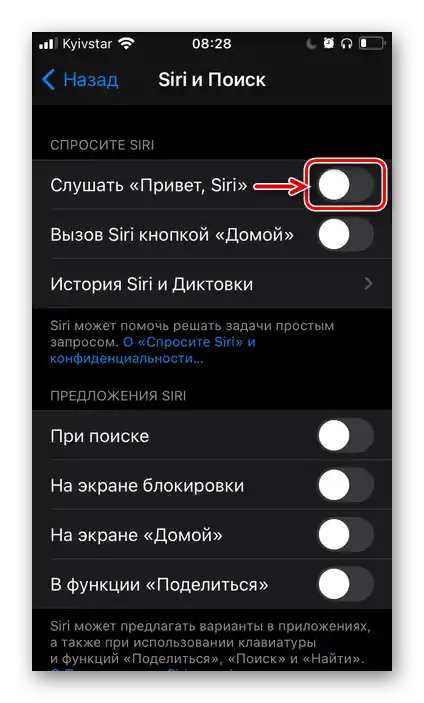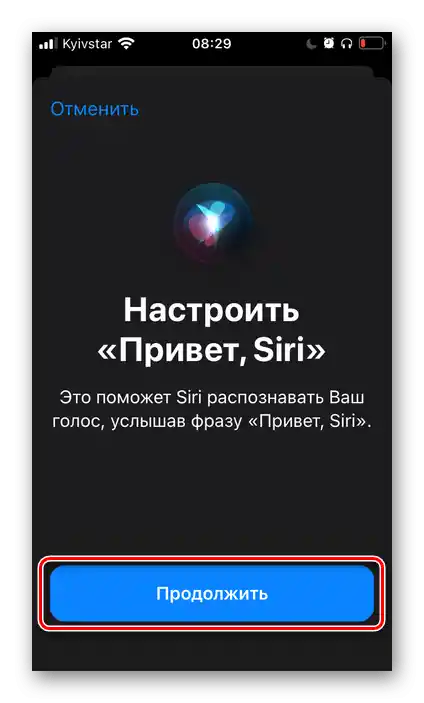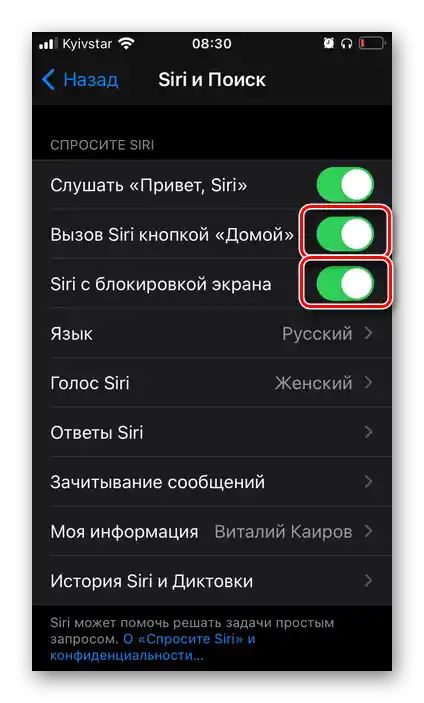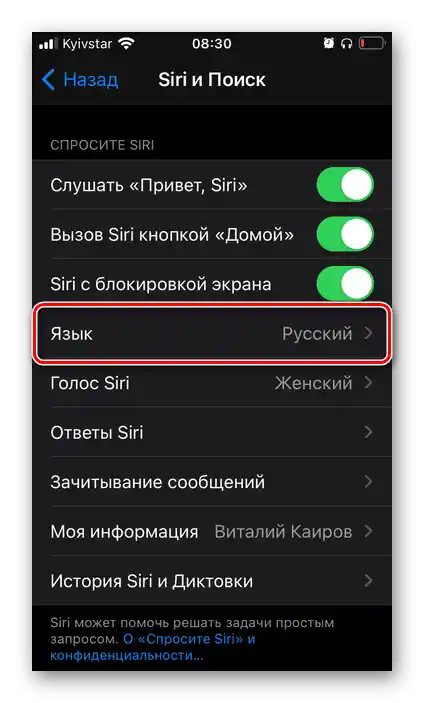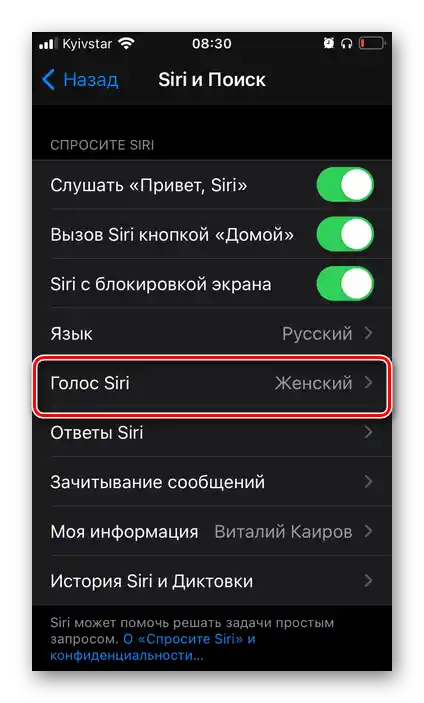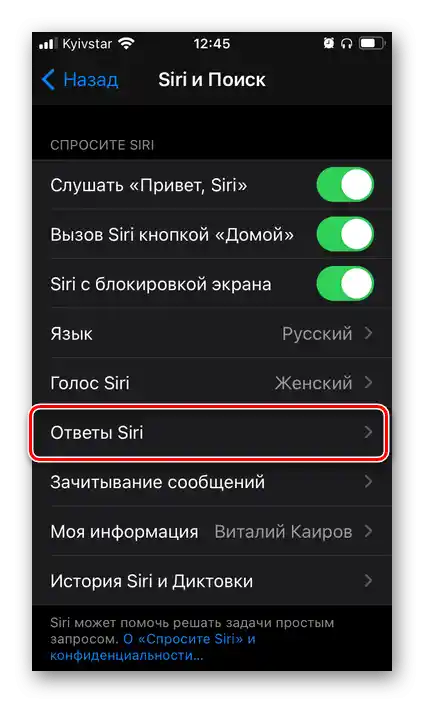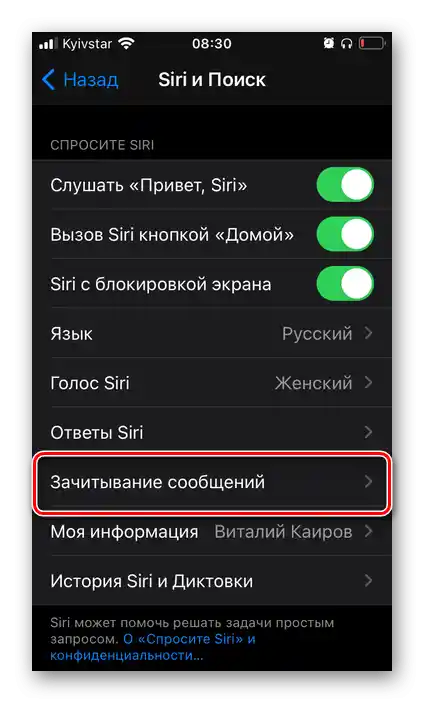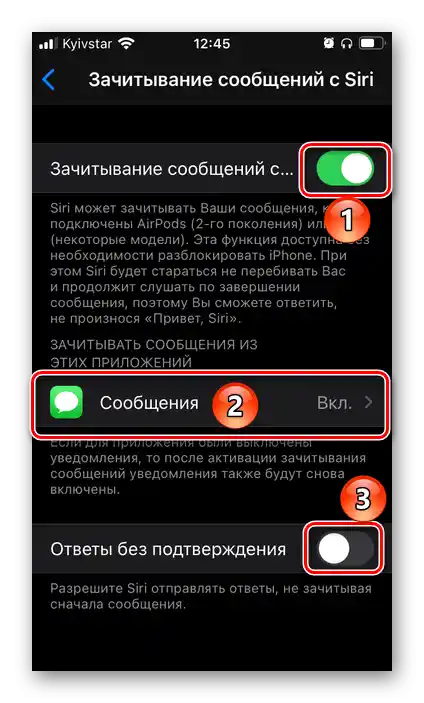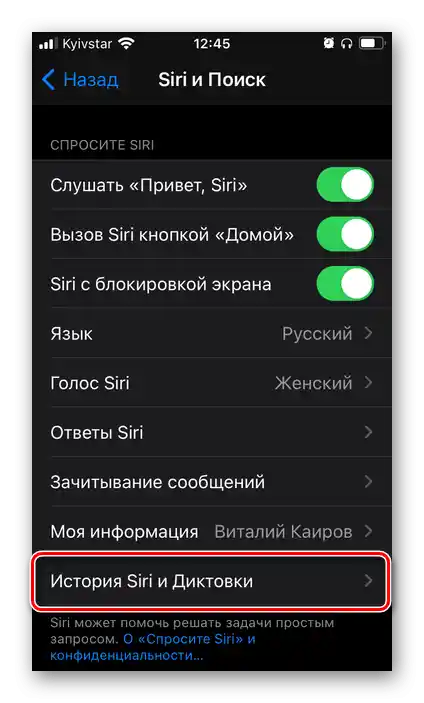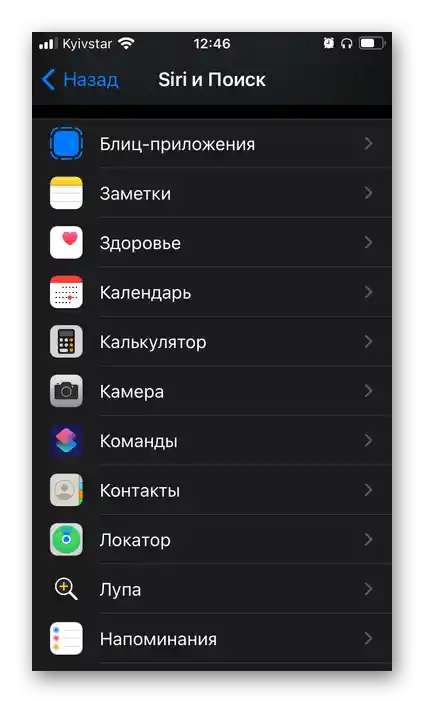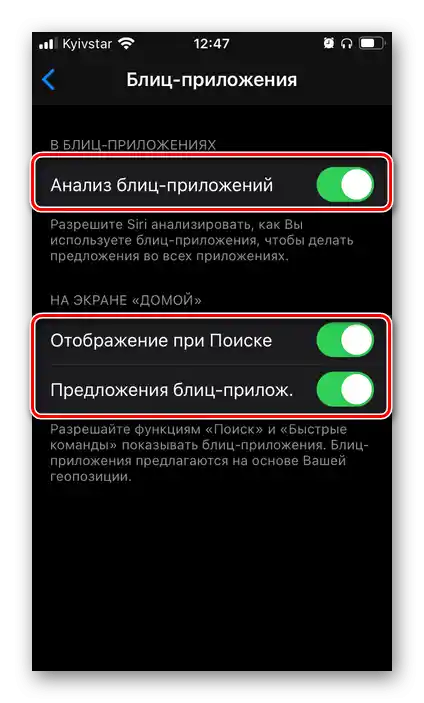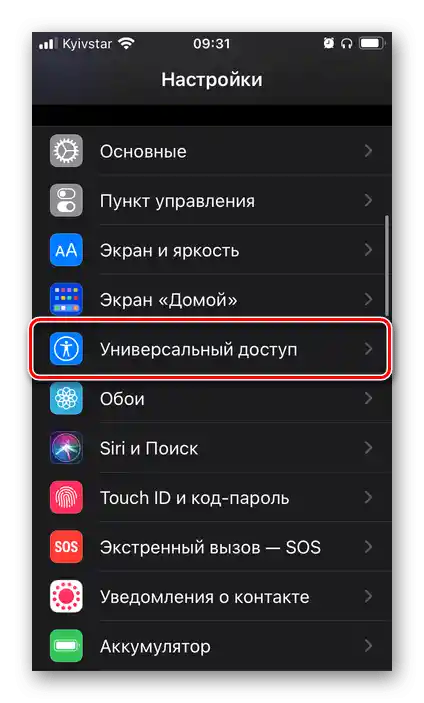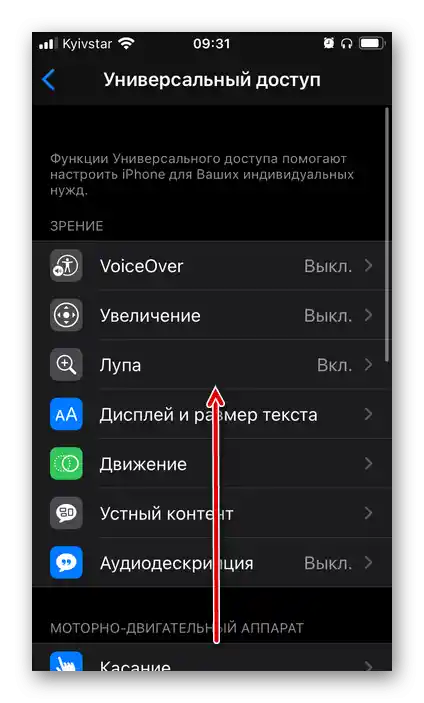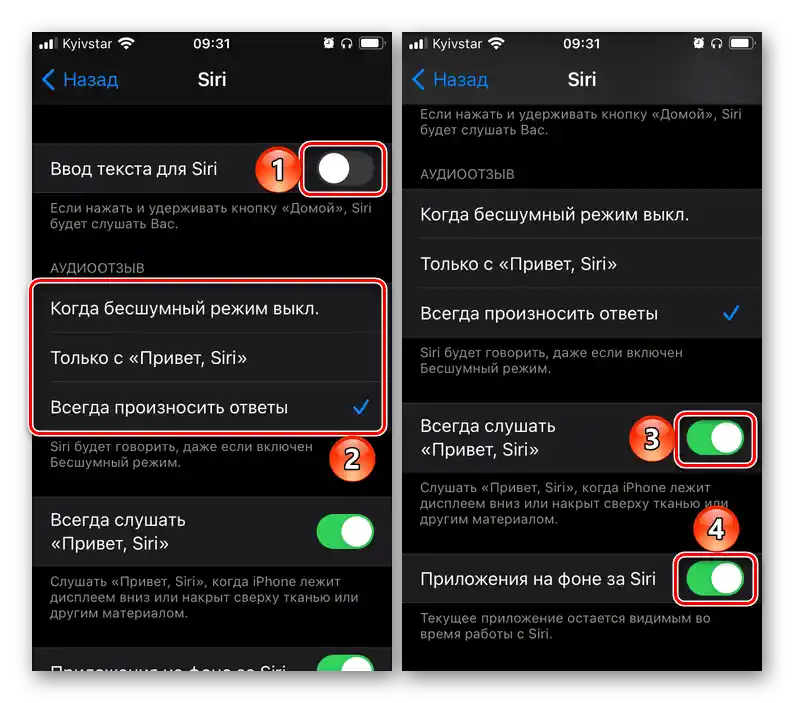Obsah:
Krok 1: Aktivace
Pokud byl z nějakého důvodu hlasový asistent na iPhonu vypnut, pro jeho opětovné zapnutí postupujte následovně:
- Otevřete "Nastavení" iOS a posuňte se dolů k sekci se standardními funkcemi.
- Vyberte "Siri a hledání".
- Aktivujte přepínač vedle položky "Poslouchat “Ahoj, Siri”"
![Povolit Poslouchat Ahoj, Siri v nastavení iOS na iPhonu]()
a potvrďte tuto akci.
- Nastavte fungování hlasového asistenta,
![Přejít k nastavení funkce Ahoj, Siri v nastavení iOS na iPhonu]()
postupně vyslovujte všechny příkazy,
![Nastavení funkce Ahoj, Siri v nastavení iOS na iPhonu]()
které se objeví na obrazovce.
![Fáze nastavení funkce Ahoj, Siri v nastavení iOS na iPhonu]()
Když se objeví nápis "Funkce “Ahoj, Siri” je připravena k použití", klepněte na tlačítko "Hotovo".
- Dále, po návratu k nastavení asistenta, pokud chcete, aktivujte ještě dva přepínače:
- "Vyvolání Siri tlačítkem “Domů”" / "Vyvolání Siri bočním tlačítkem";
- "Siri při zamknuté obrazovce".
![Povolit všechny možnosti vyvolání asistenta Siri v nastavení iOS na iPhonu]()
Ve 3-4 kroku instrukcí jsme aktivovali možnost vyvolání Siri hlasovým příkazem. Tyto dvě možnosti umožňují obracet se na asistenta pomocí příslušného tlačítka na těle zařízení (které přesně – závisí na modelu) a z uzamčené obrazovky. Pokud chcete, aby byla funkce dostupná v každém z těchto případů, přepněte přepínače vedle těchto položek do aktivního stavu.
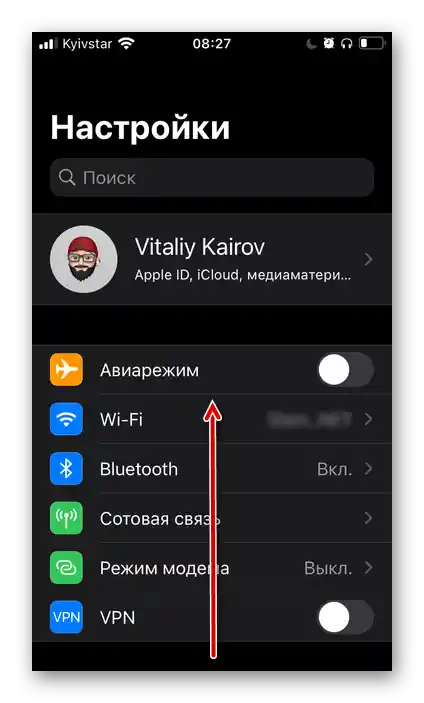
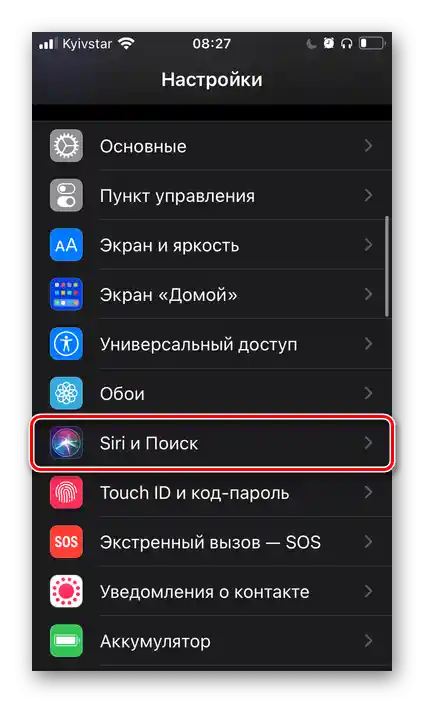
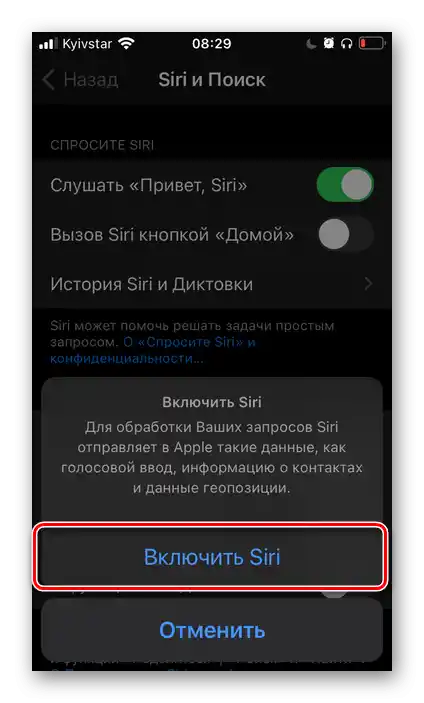
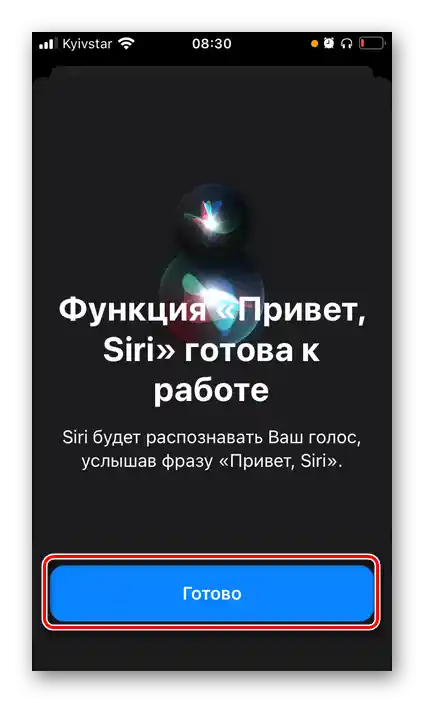
Tímto je hlavní úkol, uvedený v nadpisu článku, považován za splněný.
Přečtěte si také: Jak vypnout Siri na iPhonu
Krok 2: Nastavení
Pro pohodlnější interakci s asistentem nebude na škodu také nastavit jeho fungování.Toto se provádí ve stejné části systémových parametrů, do které jsme přešli ve druhém bodě předchozího návodu.
- První, co je třeba udělat, je určit jazyk, ve kterém budete komunikovat se Siri a dostávat od ní odpovědi.
![Výběr jazyka pro práci hlasového asistenta Siri v nastavení iOS na iPhonu]()
Vyberte ho v příslušné části.
- Dále můžete určit pohlaví (hlas) asistenta.
![Výběr hlasu pro hlasového asistenta Siri v nastavení iOS na iPhonu]()
Ve výchozím nastavení je nastaven "Ženský", ale místo něj můžete vybrat "Mužský".
- Další parametr – "Odpovědi Siri".
![Nastavit odpovědi hlasového asistenta Siri v nastavení iOS na iPhonu]()
Zde se uvádí, kdy bude asistent odpovídat nahlas a zda se během komunikace s ním bude zobrazovat text na obrazovce – vyslovovaný Siri (2) a vámi (3).
- Pokud používáte sluchátka AirPods 2. generace, AirPods Pro nebo Beats (některé modely), není na škodu aktivovat funkci "Přečtení zpráv".
![Nastavení funkce Přečtení zpráv hlasového asistenta Siri v nastavení iOS na iPhonu]()
To umožní poslouchat příchozí zprávy bez nutnosti odemykání iPhonu a, pokud si přejete, diktovat na ně odpovědi.
![Nastavení čtení zpráv hlasového asistenta Siri v nastavení iOS na iPhonu]()
Dále můžete určit, od koho přesně budou přečítány.
- Siri uchovává historii komunikace a diktování.
![Historie a diktování hlasového asistenta Siri v nastavení iOS na iPhonu]()
V případě potřeby lze tato data smazat.
- Kromě hlasové komunikace a různých příkazů může Siri zobrazovat různé nápovědy a nabízet možnosti akcí v aplikacích, při používání vyhledávání a klávesnice. K tomu je třeba aktivovat všechny nebo pouze potřebné přepínače v bloku "Návrhy Siri".
- Funkci Siri lze nastavit i v jednotlivých (pouze systémových) aplikacích — seznam podporovaných je uveden níže.
![Nastavení fungování hlasového asistenta Siri v jednotlivých aplikacích na iPhonu]()
V závislosti na typu a funkčnosti posledních,
![Parametry fungování hlasového asistenta Siri v jednotlivých aplikacích na iPhonu]()
jsou k dispozici různé možnosti v aplikaci "Příkazy", na obrazovce "Domů" a na zamčené obrazovce.
- Poslední, co může být nastaveno pro Siri, ale není povinné, je funkce "Univerzální přístup". K tomu:
- Otevřete příslušnou sekci "Nastavení" iOS.
- Projděte dolů uvedené podsekce
![Procházení parametrů Univerzálního přístupu pro hlasového asistenta Siri v nastavení iOS na iPhonu]()
a vyberte "Siri".
- Určete, za jakých podmínek a kdy vás asistent bude poslouchat, reagovat hlasem a jak bude zobrazovat rozhraní spuštěných aplikací (dostupné v iOS 14).
![Parametry univerzálního přístupu pro hlasového asistenta Siri v nastavení iOS na iPhonu]()
![Výběr Siri v parametrech Univerzálního přístupu pro hlasového asistenta Siri v nastavení iOS na iPhonu]()
![Změna parametrů Univerzálního přístupu pro hlasového asistenta Siri v nastavení iOS na iPhonu]()
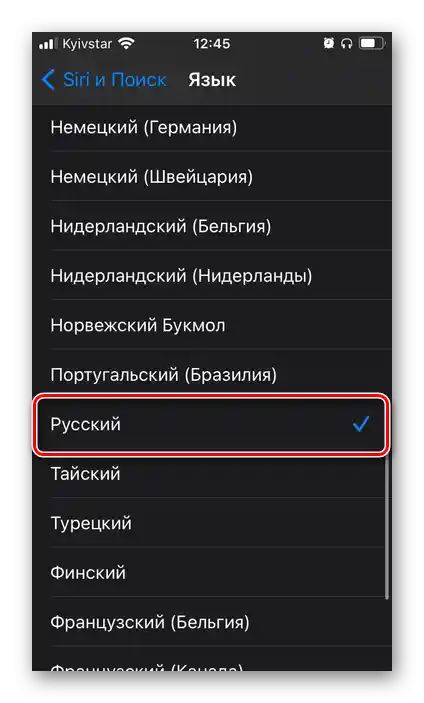
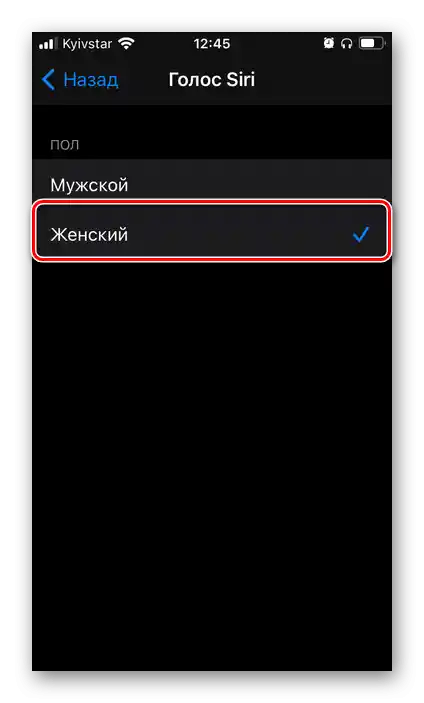
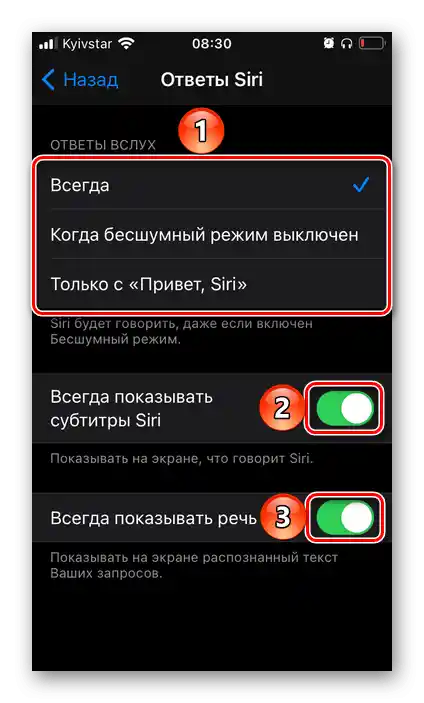
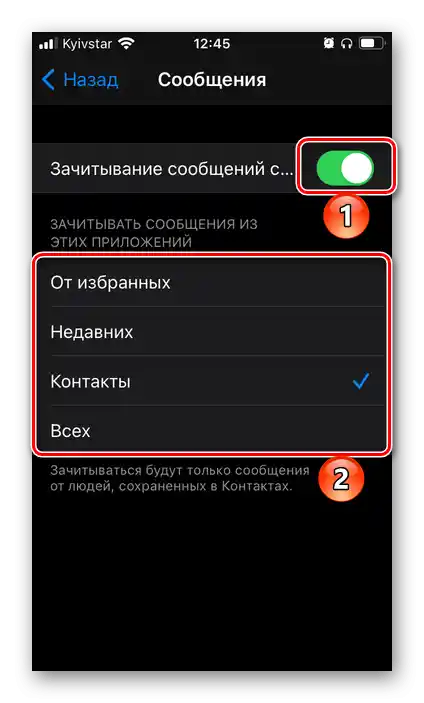
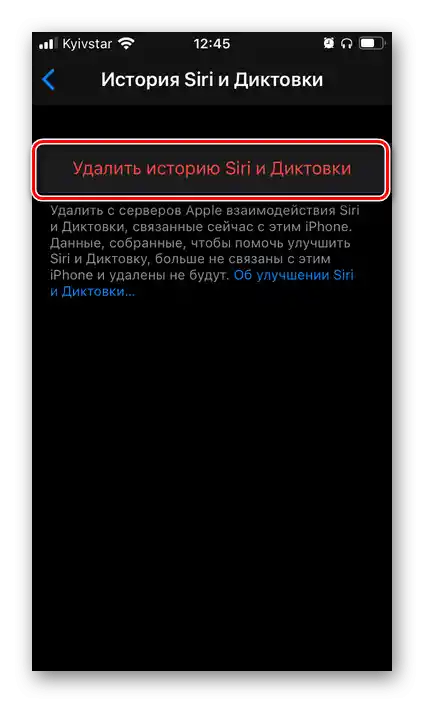
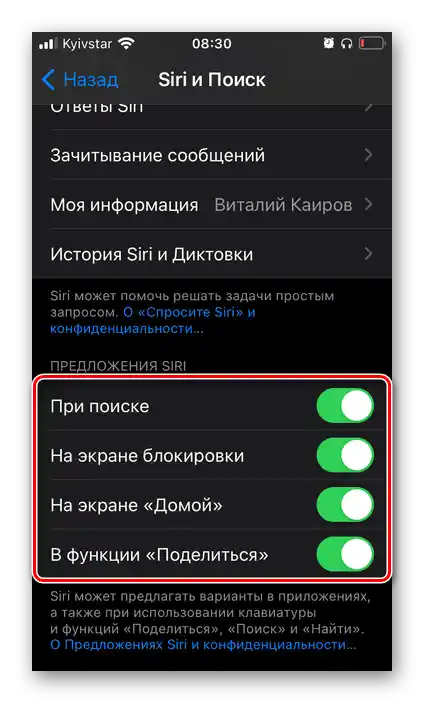
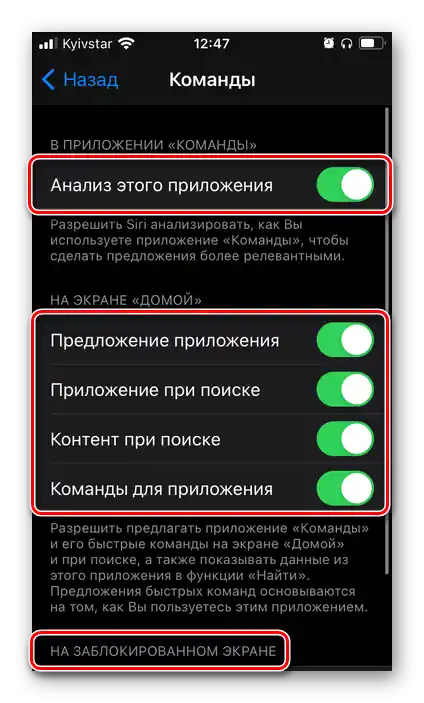
Jakmile dokončíte nastavení Siri na iPhonu, můžete se bez obav pustit do jejího používání.
Krok 3: Vyvolání a používání
Nejprve se podívejme na to, jak lze vyvolat Siri na iPhonu – to jsme si určili v krocích č. 3-5 první části článku.
- Řekněte "Ahoj, Siri", pokud jste povolili asistentovi reagovat na příslušný hlasový příkaz. To, zda bude fungovat i na zamčené obrazovce, závisí na dodatečném nastavení, které jsme také probrali výše.
- Stisknutí tlačítka "Domů" (na iPhonu, kde je, a je mechanické) nebo bočního (na iPhonu s nemekanickým tlačítkem nebo již bez něj).
- Pokud používáte sluchátka AirPods, kromě výše uvedených příkazů, můžete Siri na nich vyvolat dvojitým poklepáním na dotykový senzor (na modelech 1. a 2. generace) nebo jeho podržením (v modelu Pro). Tato akce musí být předem nastavena – návod je v článku uvedeném v odkazu níže.
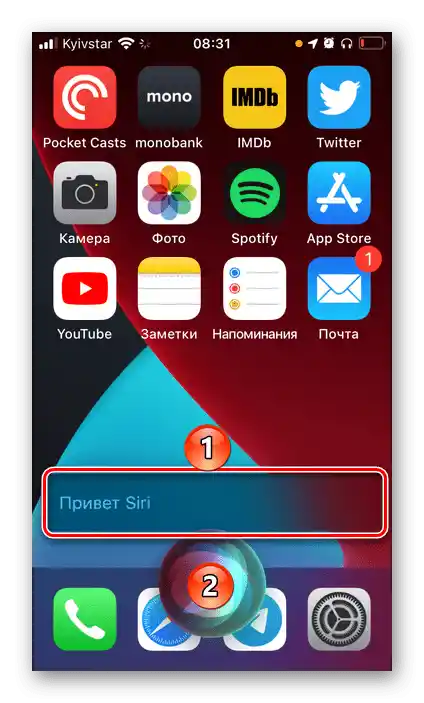
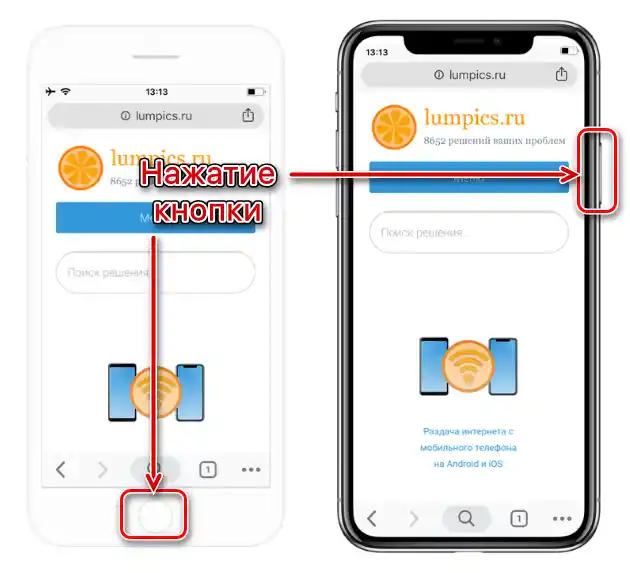
Více informací: Jak nastavit Siri na AirPods
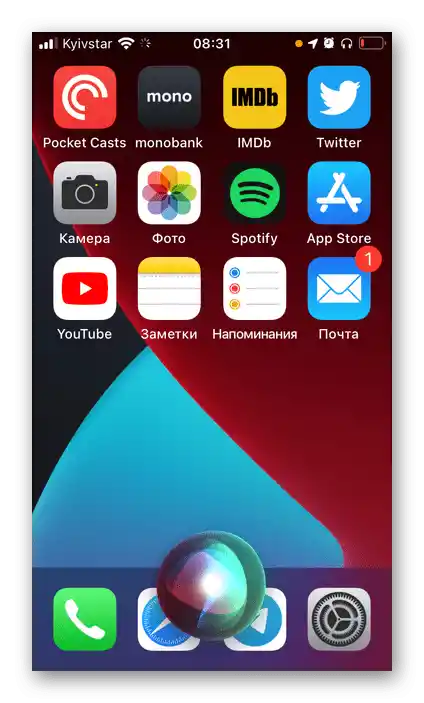
Nyní, když víte, jak vyvolat asistenta, můžete mu zadávat jakékoli (podporované a chápané) úkoly. S pomocí Siri můžete spouštět aplikace a otevírat webové stránky, řídit přehrávání audia a videa, stejně jako různé funkce mobilního zařízení, uskutečňovat hovory, psát zprávy, nastavovat připomínky, dělat poznámky, přidávat záznamy do kalendáře, převádět jednotky měření, počítat příklady a mnoho dalšího.
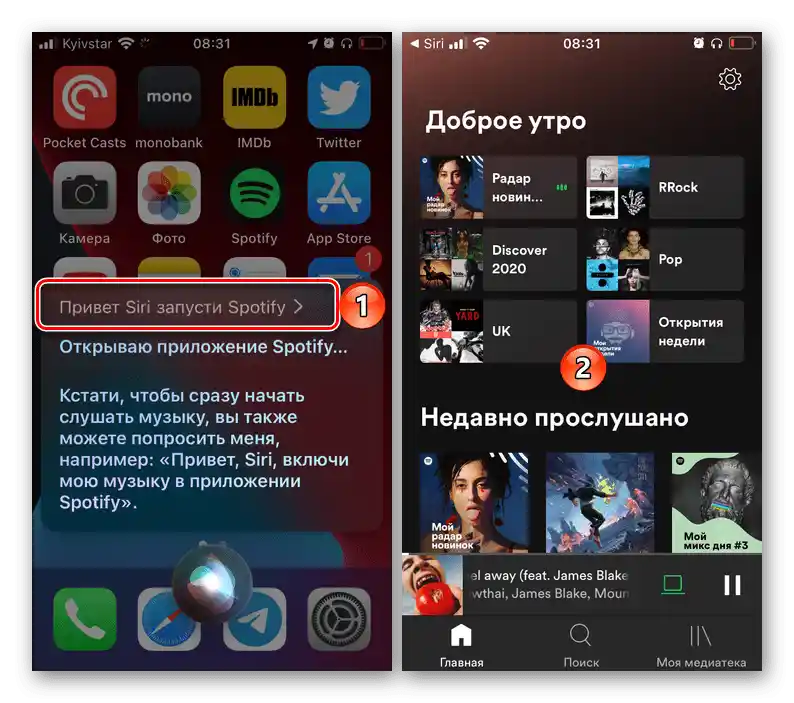
Přečtěte si také: Jak nastavit připomenutí na iPhonu pomocí Siri
Podívejme se na několik příkazů:
- Kolik gramů je v unci?
- Kolik bude 500 rublů v dolarech?
- Kolik zbývá dní do nového roku?
- Jaké bude zítra počasí v Cupertinu?
- Zapni úsporný režim.
- Zavolej mámě na Telegram.
- Pošli zprávu soringpcrepair.com.
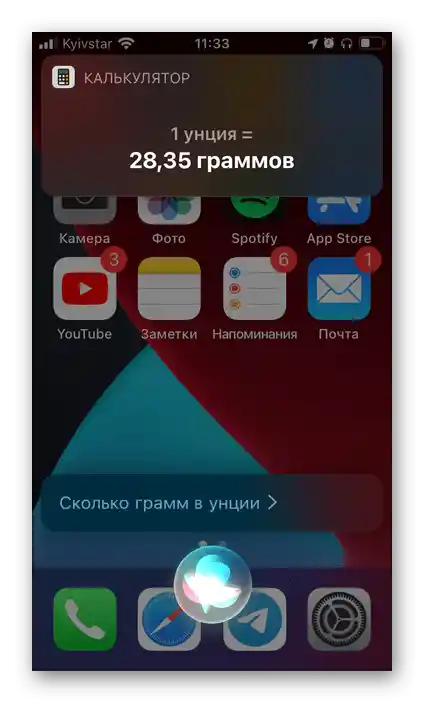
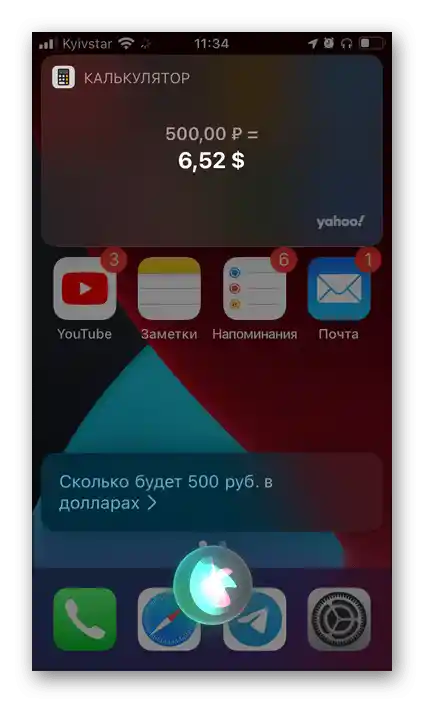
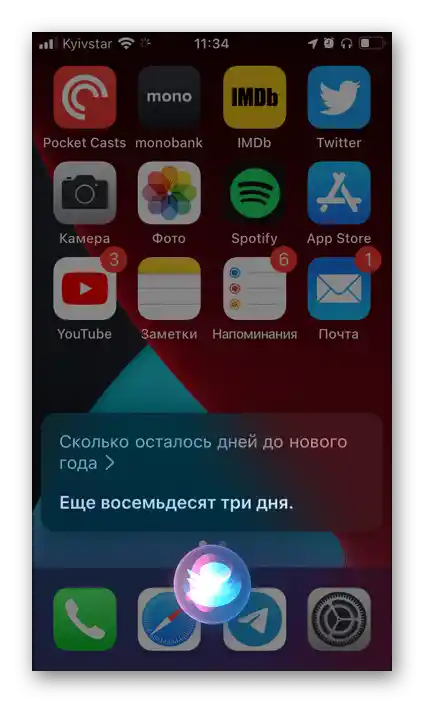
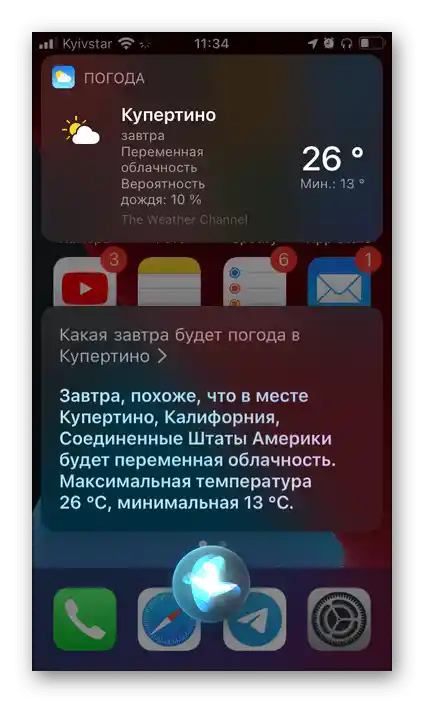
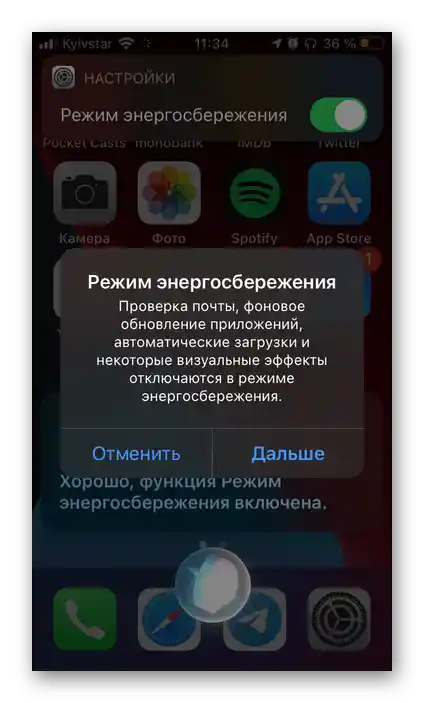

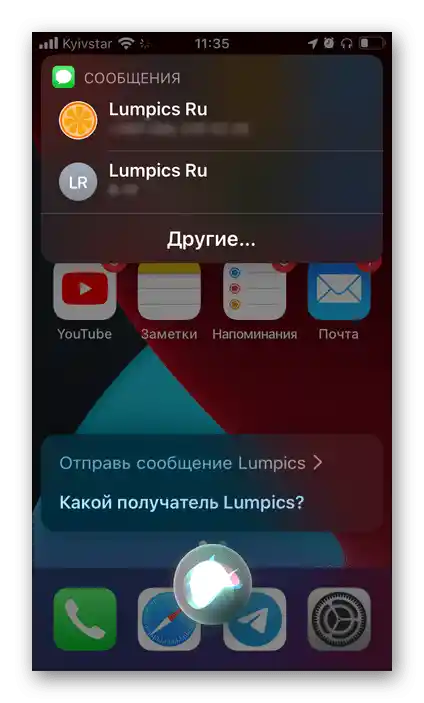
Poznámka: V některých případech může být nutné příkazy upravit nebo, jak je ukázáno na dvou posledních obrázcích výše, provést výběr uživatele, se kterým je třeba navázat kontakt. To se obvykle stává, když jsou jejich jména podobná nebo identická.
Jak vidíte, nic složitého a, co je obzvlášť důležité, v naprosto lidském jazyce. Siri lze také nastavit k provádění různých rychlých příkazů, které představují nikoli jednotlivé akce, ale jejich řetězce, ale to už je téma pro samostatný článek.
Seznámit se s tím, jak se ovládá přehrávání pomocí Siri, můžete v našich článcích věnovaných AirPods – v tomto případě asistent přebírá funkce, které chybí v sluchátkách.
Více informací:
Jak změnit hlasitost v AirPods
Jak ovládat sluchátka AirPods
Aktivace Siri v iOS 11 a nižších verzích
Aktivovat hlasového asistenta na zařízeních s iOS 11 a staršími verzemi lze v nastavení, jejichž rozhraní se v mnohém liší od výše uvedeného příkladu.
- Spusťte "Nastavení" iOS a přejděte do sekce "Obecné".
- Otevřete podsekci "Siri".
- Povolte hlasového asistenta přepnutím příslušného přepínače do aktivní polohy.
Potvrďte svůj záměr a proveďte potřebné nastavení.